苹果手机怎么把图片导入?详细步骤在这里!
将图片导入苹果手机是许多用户在日常使用中经常需要操作的功能,无论是备份珍贵照片、传输工作文件,还是在不同设备间共享图片,掌握多种导入方法都能让操作更高效便捷,苹果手机由于封闭的操作系统,与安卓设备的导入方式有所不同,但通过官方工具、第三方应用或云服务等方式,依然能轻松实现图片导入,以下将详细介绍几种主流的图片导入方法,涵盖不同场景下的操作步骤、注意事项及优缺点,帮助用户根据自身需求选择最合适的方案。
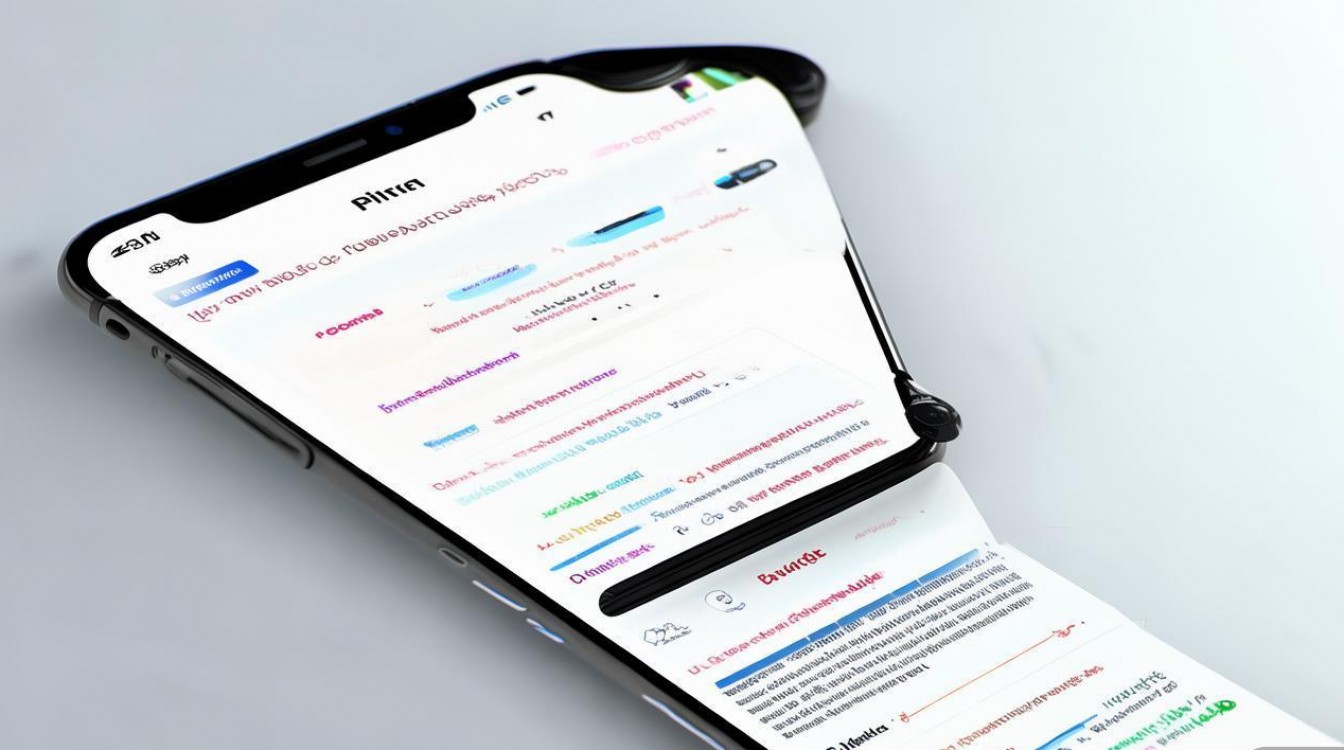
通过数据线连接电脑导入(传统稳定方式)
这是最直接、最可靠的图片导入方式,尤其适合需要一次性传输大量图片或希望保留原始图片质量的用户,操作步骤如下:
- 准备工作:确保拥有一根原装或MFi认证的Lightning数据线(iPhone 5及后续机型)或USB-C数据线(iPhone 15系列及部分新款iPad),以及一台Windows或macOS电脑。
- 连接设备:将数据线一端连接iPhone,另一端连接电脑,首次连接时,手机屏幕上会弹出“信任此电脑”的提示,需输入密码并点击“信任”,否则电脑无法访问手机文件。
- 传输图片:
- Windows电脑:打开“此电脑”,找到“iPhone”设备并双击进入,内部会显示“内部存储设备”,双击后可看到“DCIM”“DCIM(1)”等文件夹(存放手机拍摄的照片)及其他应用文件夹,直接将电脑中的图片复制或拖拽到目标文件夹即可。
- macOS电脑:若使用较新版本(macOS Catalina及以后),打开“访达”侧边栏的“iPhone”设备,选择“文件”App,即可查看手机内部存储并拖拽图片;若使用旧版本系统(macOS Mojave及以前),则会自动打开“照片”App,需点击“导入”选择图片或直接拖拽图片到“照片”窗口。
- 安全弹出:传输完成后,在电脑端点击“安全弹出硬件”(Windows)或访达侧边栏的“推出iPhone”(macOS),避免数据损坏。
优点:传输速度快,无需网络支持,可保留图片原始分辨率和元数据(如拍摄时间、地点)。
缺点:依赖数据线,操作相对繁琐,部分Windows电脑可能需要安装iTunes或Apple Devices驱动才能正常识别。
通过iCloud云服务同步(无线便捷方式)
iCloud是苹果官方提供的云存储服务,通过“iCloud照片”功能,可实现图片在苹果设备间的自动同步,适合多设备苹果用户或希望无线管理的场景。
- 开启iCloud照片:在iPhone“设置”中点击顶部的Apple ID,进入“iCloud”,确保“iCloud照片”开关已打开(需登录同一Apple ID)。
- 上传图片到iCloud:
- 从其他设备上传:在Mac、iPad或Windows电脑上登录相同Apple ID的iCloud,通过“照片”App或iCloud.com网页版上传图片,图片会自动同步到iPhone。
- 从安卓或其他来源上传:将图片保存到电脑后,通过iCloud.com网页版登录,点击“上传”按钮选择图片,或使用Windows版的“iCloud桌面”文件夹,将图片拖入文件夹即可自动同步到iPhone。
- 管理存储空间:iCloud免费空间仅5GB,若图片量较大,需升级iCloud+订阅(如50GB/6元/月),否则同步可能因空间不足中断。
优点:无线自动同步,跨设备无缝衔接,支持网页端访问。
缺点:依赖网络稳定性,免费空间有限,大量图片同步可能消耗较多流量。
通过第三方应用传输(灵活多样方式)
除了官方工具,许多第三方应用也支持图片导入,尤其适合跨平台(如安卓转iPhone)或社交场景下的图片传输。
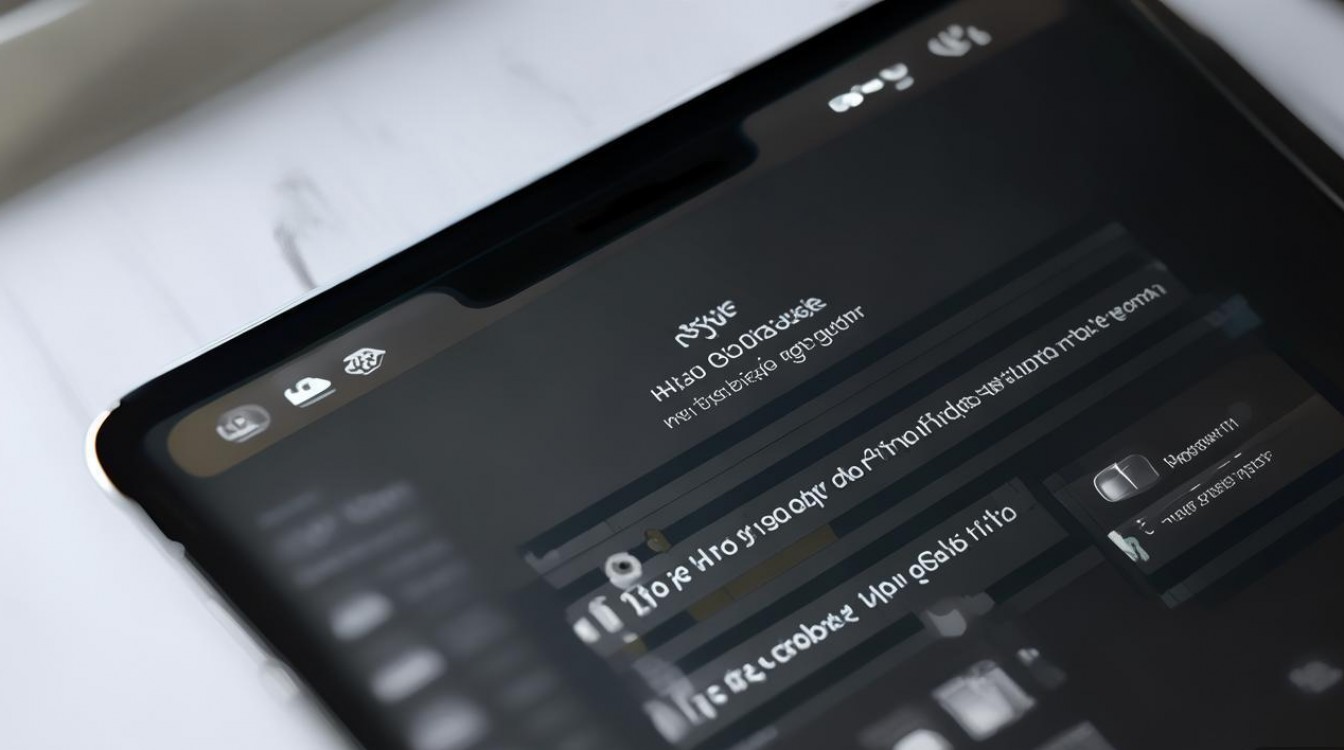
- 微信/QQ等社交软件:
- 在电脑版微信/QQ中登录相同账号,将图片发送到“文件传输助手”,手机端接收后长按图片选择“保存到手机”。
- 优点:操作简单,无需额外安装应用;缺点:图片经压缩后质量可能下降,且需依赖网络。
- 百度网盘/阿里云盘等云盘:
- 在电脑端将图片上传至云盘的指定文件夹,手机端安装对应App并登录,即可下载保存。
- 优点:大容量存储,支持离线下载;缺点:免费用户可能有下载速度限制。
- 跨平台传输工具(如Pushbullet、Snapdrop):
- Pushbullet:在手机和电脑分别安装App并登录,通过网页端或客户端将电脑图片推送到手机。
- Snapdrop:无需注册,手机和电脑打开同一网页(snapdrop.net),设备自动发现,点击图片即可传输。
- 优点:跨平台兼容,操作轻量;缺点:部分工具依赖局域网,稳定性受网络环境影响。
通过“隔空投送”快速传输(近距离高效方式)
“隔空投送”是苹果设备间的高速无线传输功能,适合近距离、小批量图片的快速导入。
- 开启隔空投送:在iPhone“控制中心”(从右上角下滑或左上角上滑)长按网络模块,点击“隔空投送”图标,选择“仅联系人”或“对所有人开放”(后者安全性较低,建议仅在可信环境下使用)。
- 传输图片:在另一台苹果设备(iPhone/iPad/Mac)打开“照片”App,选择要传输的图片,点击“分享”按钮,选择“隔空投送”,在列表中选择目标iPhone即可。
- 接收确认:iPhone会收到隔空投送请求,点击“接受”即可保存图片。
优点:传输速度快(支持WiFi和蓝牙),无需登录账号,适合临时应急。
缺点:仅限苹果设备间传输,传输距离较近(约10米内),且接收方需手动确认。
通过SD卡读卡器导入(摄影爱好者专用方式)
对于使用单反、微单等相机拍摄的用户,通过SD卡读卡器可直接将相机中的图片导入iPhone。
- 选择读卡器:购买支持Lightning或USB-C接口的SD卡读卡器(苹果官网或第三方品牌均有售)。
- 导入图片:将相机SD卡插入读卡器,连接iPhone,iPhone会自动打开“文件”App,进入“浏览”-“iPhone”-“SD卡”,选择图片后点击“移动”或“拷贝”到“照片”文件夹即可保存。
优点:无需电脑,直接读取相机存储卡,适合户外拍摄后快速预览和备份。
**缺点:需额外购买读卡器,部分旧款iPhone可能不支持特定类型的SD卡。
不同方法对比与选择建议
为方便用户快速选择合适的方法,以下通过表格对比几种主流方式的适用场景、优缺点:
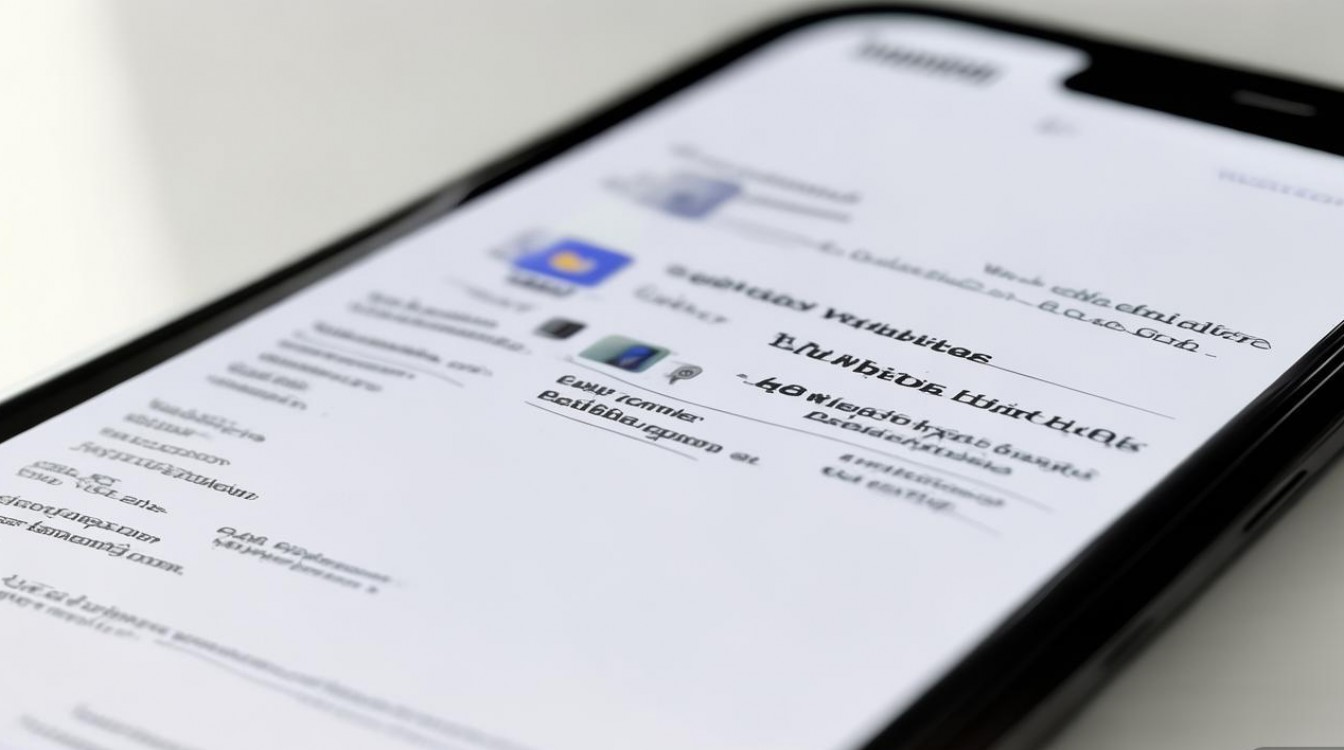
| 传输方式 | 适用场景 | 优点 | 缺点 |
|---|---|---|---|
| 数据线连接电脑 | 大批量传输、保留原始质量 | 稳定高效,无需网络 | 依赖数据线,操作稍繁琐 |
| iCloud云服务 | 多设备苹果用户、无线自动同步 | 跨设备无缝衔接,支持网页访问 | 免费空间小,依赖网络 |
| 第三方应用 | 跨平台传输、社交分享 | 灵活多样,无需额外工具(社交软件) | 可能压缩图片质量,部分需付费 |
| 隔空投送 | 苹果设备间近距离快速传输 | 传输快,无需登录 | 仅限苹果设备,距离受限 |
| SD卡读卡器 | 相机图片导入、摄影爱好者 | 直读存储卡,便携 | 需额外购买读卡器,兼容性有限 |
选择建议:
- 若追求稳定性和原始质量,优先选数据线连接电脑;
- 多设备苹果用户且希望无线管理,iCloud是首选;
- 临时少量传输或跨平台,可使用隔空投送或第三方应用;
- 摄影爱好者需直接导入相机图片,SD卡读卡器最实用。
相关问答FAQs
Q1:为什么用数据线连接电脑后,iPhone在电脑上无法显示文件?
A:可能原因有三:一是未在手机上“信任此电脑”,需解锁手机并点击“信任”;二是电脑缺少驱动,Windows用户可安装最新版“Apple Devices”应用,macOS用户通常无需额外安装;三是数据线损坏或非MFi认证线,建议更换原装或认证数据线,若仍无法解决,可尝试更换USB接口或电脑。
Q2:通过微信传输图片到iPhone后,为什么图片模糊了?
A:微信在传输图片时会进行压缩以节省流量和存储空间,尤其是通过“文件传输助手”发送的图片,压缩率较高,若需保留高清图片,建议通过数据线、iCloud或第三方云盘传输,或在微信中发送原图(点击图片右上角“…”,选择“发送原图”),检查原图是否本身分辨率较低,也可能是拍摄设备或原图质量导致。
版权声明:本文由环云手机汇 - 聚焦全球新机与行业动态!发布,如需转载请注明出处。












 冀ICP备2021017634号-5
冀ICP备2021017634号-5
 冀公网安备13062802000102号
冀公网安备13062802000102号